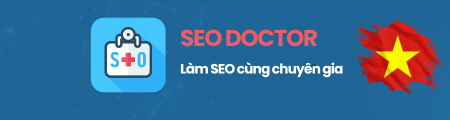Hướng dẫn sử dụng phần mềm Auto Click by Valis (ver 2.5)
Trong bài viết này mình sẽ giới thiệu cho bạn một phần mềm khá đơn giản có nhiệm vụ là click tự động theo một tọa độ mà bạn đã nhập sẵn. Việc sử dụng phần mềm này sẽ giúp bạn tự động hóa một thao thác nào đó lặp đi, lặp lại nhiều lần.
Trong SEO mình cũng có khá nhiều lúc cần tới phần mềm này để thao tác tự động, bởi việc ngồi click thủ công nó tốn nhiều thời gian. Bài này mình sẽ giới thiệu cho các bạn cách sử dụng phần mềm Auto Clicker by Valis.
Về phần mềm Auto Clicker by Valis
- Tên phần mềm: Auto Clicker by Valis
- Tác giả: Valis
- Bản quyền: Miễn phí
- Phiên bản 2.5
- Hệ điều hành: Windows (Tác giả bài viết đã sử dụng thử trên Windows 11)
- Tải về: Tại đây.
Tính năng chính của phần mềm này
- Click một lần
- Click nhiều lần
- Hỗ trợ click và giữ
- Hỗ trợ click chuột trái, phải
- Có hỗ trợ phím tắt
- Đặt hẹn giờ
Hướng dẫn sử dụng click một lần (Single Click)
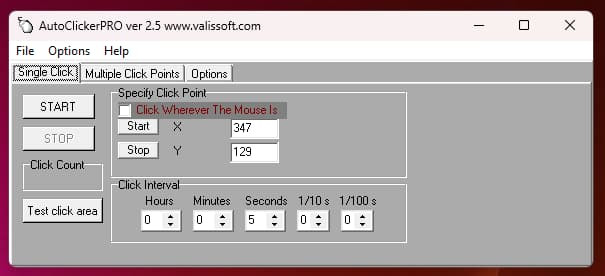
Bước 1: Bạn click vào Single Click để chọn chế độ click một lần
Bước 2: Bạn nhấn nút Start tại ô Specify Click Point
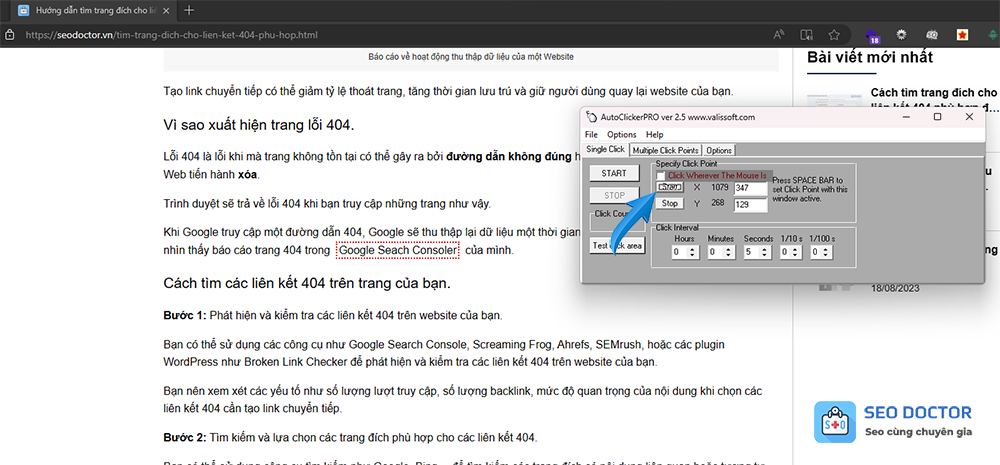
Bước 3: Đưa chuột tới vị trí bạn cần click tự động và nhấn phím cách - Space Bar để lưu vị trí.
Bước 4: Bạn nhấn Start để bắt đầu click.
Lưu ý: Mục Click Interval chính là thời gian, bạn có thể cài đặt thời điểm bạn muốn click, mặc định sẽ là 5 giây.
Hướng dẫn click nhiều lần (Multipe Click Points)
Click nhiều lần - Multipe Click Points cho phép bạn thực hiện nhiều click chuột theo kịch bản bạn muốn. Cá nhân Tú Cao hay ứng dụng nó nhiều hơn là Single Click bởi nó cho phép mình có thể thực hiện nhiều hành động hơn.
Về cơ bản thì nó dùng như click một lần bên trên thôi, tuy nhiên click nhiều lần thì bạn hiểu nó sẽ có một danh sách các điểm và sẽ click theo danh sách đó.
Bước 1: Nhấn Start sau đó đưa chuột vào vị trí bạn cần click
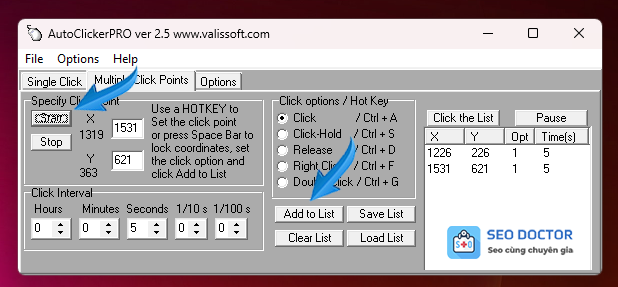
Bước 2: Nhấn phím cách để ghi nhận lại.
Bước 3: Thêm nó vào danh sách điểm sẽ click.
- Lặp lại nếu bạn muốn click một hay nhiều điểm.
- Bạn cũng có thể lưu lại danh sách này nếu muốn sử dụng lại qua tính năng Save List.
Bước 4: Bạn nhấn Click the List để bắt đầu chạy, và nhấn Pause nếu muốn tạm dừng.
Ngoài ra mục Options sẽ cho phép bạn tùy biến thêm nhiều phím tắt khác để bạn tiện khi sử dụng. Mặc định phần mềm này sẽ để mặc định CTRL + C để bật vị trí, nên bạn nhớ đặt lại hoặc thoát khi không sử dụng. Như mình không để ý lúc ban đầu, lại cứ ngỡ là Windows 11 bị lỗi liệt mất phím CTRL :(.
Đây là một phần mềm nho nhỏ, nhưng nó lại vô cùng hữu dụng nếu bạn biết và sử dụng đúng cách. Trong những bài viết khác về SEO, Tú sẽ sử dụng phần mềm này cho các tác vụ cần lặp lại, đó chính là lý do mình viết bài này trước.
Hy vọng nó sẽ giúp ích cho bạn ở một việc nào đó!